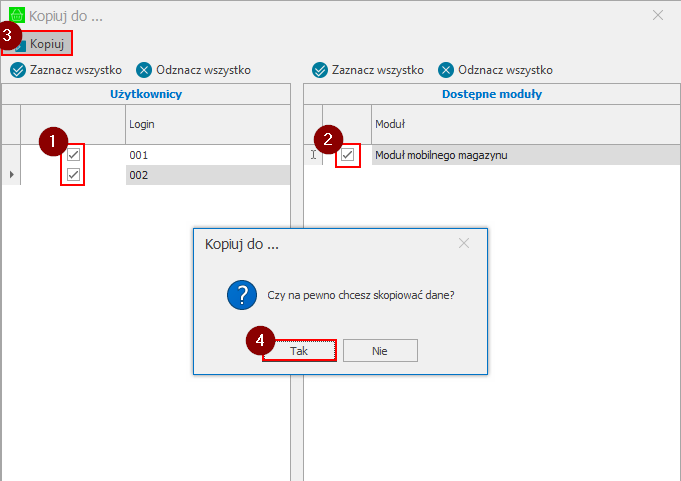System ma scentralizowane zarządzanie uprawnieniami, dostępne z poziomu ustawień Symfonia ERP Handel/Symfonia Handel. W systemie występuje kilkanaście różnych uprawnień, które należy zdefiniować, zweryfikować i nadać danym użytkownikom do pracy. Nie wszyscy użytkownicy muszą wykonywać poszczególne operacje, nie wszyscy też posiadają dostęp do pełnych wymagań. Poza administratorem, użytkownikami może zarządzać każda osoba, która posiada uprawnienie do nadawania uprawnień.
Uprawnienia można podzielić na dwie grupy:
1.Uprawnienia użytkowników handlowych;
2.Uprawnienia użytkowników mobilnych.
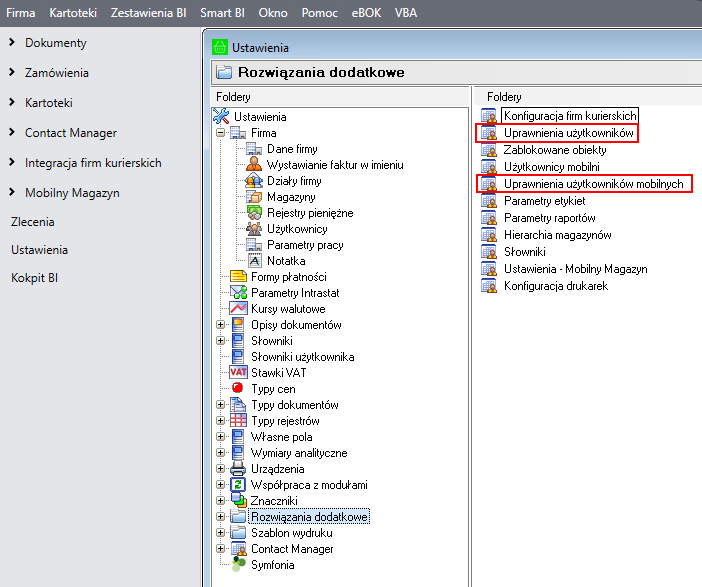
Uprawnienia użytkowników handlowych
Aby wyświetlić listę uprawnień użytkowników handlowych należy przejść do ustawień, następnie rozwinąć Rozwiązania mobilne i wybrać katalog Uprawnienia użytkowników.
Na ekranie wyświetlona zostanie tabela użytkowników handlowych oraz sekcja uprawnień aktualnie zaznaczonego użytkownika podzielona na zakładki odpowiadające poszczególnym modułom: mobilnego użytkownika, zablokowanych obiektów oraz mobilnego magazynu. W każdej zakładce zawarta jest tabela prezentująca grupy uprawnień do wykonywania różnego rodzaju operacji. Kolumny tabeli przedstawiają kolejno: pole wyboru określające posiadanie uprawnienia (zaznaczone – użytkownik posiada uprawnienie do wykonywania danej operacji, odznaczone – użytkownik nie ma uprawnień do wykonywania danej operacji), kod oraz nazwę uprawnienia.
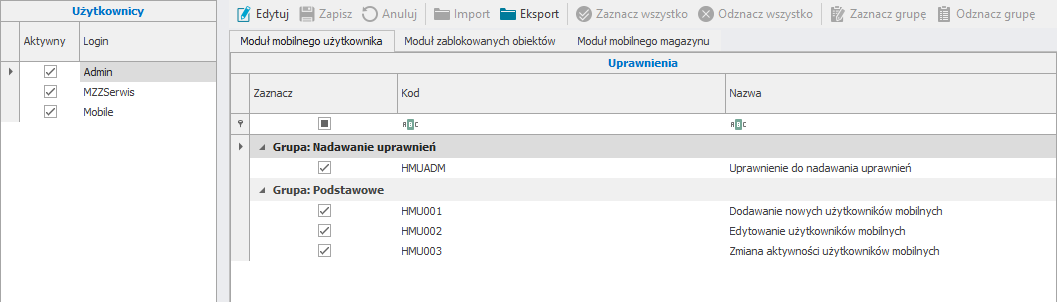
W zakładce Moduł mobilnego użytkownika przechowywane są następujące uprawnienia:
•Uprawnienie do nadawania uprawnień,
•Dodawanie nowych użytkowników mobilnych,
•Edytowanie użytkowników mobilnych,
•Zmiana aktywności użytkowników mobilnych.
W zakładce Moduł zablokowanych obiektów przechowywane są następujące uprawnienia:
•Uprawnienie do nadawania uprawnień,
•Uprawnienie do zdejmowania blokad z obiektów.
W zakładce Moduł mobilnego magazynu przechowywane są następujące uprawnienia:
•Edycja dokumentu znajdującego się w operacji buforowanej;
•Edycja dokumentu utworzonego w Mobilnym Magazynie;
•Usunięcie dokumentu znajdującego się w operacji buforowanej;
•Usunięcie dokumentu utworzonego w Mobilnym Magazynie;
•Anulowanie dokumentu znajdującego się w operacji buforowanej;
•Wystawienie dokumentu magazynowego;
•Uruchomienie okna podglądu etykiet towarów,
•Edycja konfiguracji etykiet paletowych,
•Edycja hierarchii magazynowej,
•Uruchomienie okna inwentaryzacji,
•Usuwanie inwentaryzacji,
•Edycja konfiguracji uprawnień do typów dokumentów,
•Uruchomienie okna konfiguracji lokalizacji,
•Import lokalizacji z Excela,
•Drukowanie lokalizacji,
•Dodawanie lokalizacji,
•Edycja lokalizacji,
•Odświeżanie obciążenia,
•Usuwanie lokalizacji,
•Zmiana towaru przypisanego do lokalizacji towarowej,
•Eksport lokalizacji do Excela;
•Edycja konfiguracji zamykania dnia na lokalizacji;
•Import domyślnych lokalizacji towarów z Excela;
•Częściowa realizacja przyjęcia;
•Uprawnienie do nadawania uprawnień,
•Zmiana lokalizacji na dostawie,
•Uruchomienie okna wdrożeniowego,
•Eksport dostaw do Excela;
•Import dostaw z Excela;
•Masowa zmiana lokalizacji na dostawie;
•Uruchomienie okna Pakowania;
•Usuwanie Pakowania;
•Eksport Pakowania do Excela;
•Drukowanie raportu Pakowania;
•Generowanie raportu realizacji Pakowania;
•Drukowanie etykiet;
•Zlecenie do wysłania;
•Edycja jednostki logistycznej;
•Zmiana statusu na „Spakowano”
•Dodawanie/dołączanie dokumentu do Pakowania;
•Automatyczne pakowanie towaru;
•Edycja pakowania,
•Edycja słowników,
•Uruchomienie okna zablokowanych dokumentów,
•Usuwanie blokad z zablokowanych dokumentów.
W zakładce Moduł integracji z firmami kurierskimi przechowywane są następujące uprawnienia:
•Uprawnienie do nadawania uprawnień,
•Uruchomienie okna przesyłek.
Ponadto w zależności od wybranego trybu pracy wykorzystywane są następujące uprawnienia:
1.Tryb pracy Kody własne:
•Dzielenie i zmiana typu etykiety towaru,
•Drukowanie etykiety towaru,
•Edycja etykiety towaru,
•Drukowanie etykiety towaru.
2.Tryb pracy Kody obce:
•Drukowanie etykiety dostawy,
•Uruchomienie okna Jakościówki,
•Zmiana statusu pozycji Jakościówki,
•Potwierdzenie Jakościówki,
•Uruchomienie okna kompletacji,
•Usuwanie kompletacji.
Aby zmodyfikować uprawnienia należy wybrać danego użytkownika z listy wszystkich użytkowników, a następnie kliknąć przycisk Edytuj dostępny w sekcji uprawnień. Będąc w trybie edycji osoba zarządzająca uprawnieniami może je nadać lub odebrać wybranemu użytkownikowi poprzez zaznaczenie/odznaczenie pól wyboru w wybranych wierszach, odpowiadających poszczególnym uprawnieniom. Przycisk Zaznacz wszystko umożliwia zaznaczenie wszystkich uprawnień jednym kliknięciem, zaś Odznacz wszystko odznacza wszystkie nadane wcześniej uprawnienia. W celu zaznaczenia danej grupy uprawnień należy wskazać dowolny wiersz znajdujący się w tej grupie, a następnie wybrać przycisk Zaznacz grupę. Aby odebrać uprawnienia do danej grupy uprawnień należy zaznaczyć dowolny wiersz znajdujący się w tej grupie, po czym skorzystać z przycisku Odznacz grupę.
Użytkownik ma możliwość wyeksportowania uprawnień do pliku XML. W tym celu należy skorzystać z przycisku Eksport, po czym podać nazwę oraz miejsce zapisu pliku. Dostępna jest również możliwość importu uprawnień z pliku XML. W tym celu należy przejść w tryb edycji uprawnień, a następnie skorzystać z przycisku Import, po czym wskazać plik, który ma zostać zaimportowany.

W celu zapisania nadanych uprawnień należy wybrać przycisk Zapisz. Przycisk Anuluj powoduje powrót do trybu podglądu sekcji uprawnień bez zapisywania wprowadzonych w niej zmian.
Użytkownik może skopiować uprawnienia od innego użytkownika. W tym celu należy z listy wszystkich użytkowników wybrać użytkownika, dla którego będą kopiowane uprawnienia i skorzystać z opcji Kopiuj z.
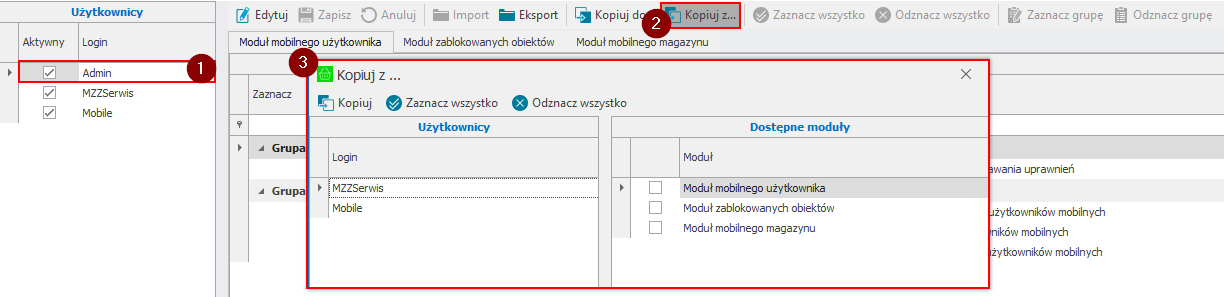
W wyświetlonym oknie należy wybrać użytkownika oraz moduły, z których zostaną skopiowane uprawnienia. Użytkownik ma możliwość zaznaczenia wszystkich modułów jednym kliknięciem korzystając z przycisku Zaznacz wszystko. Przycisk Odznacz wszystko odznacza wszystkie moduły. Aby skopiować uprawnienia należy kliknąć Kopiuj.
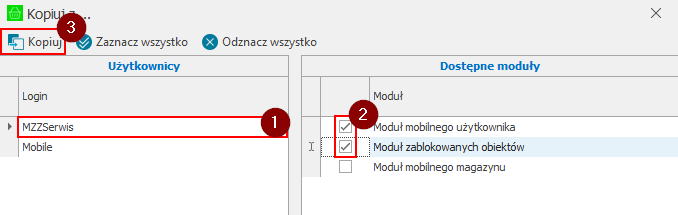
Aby skopiować uprawnienia do innych użytkowników należy zaznaczyć na liście wszystkich użytkowników użytkownika, od którego zostaną skopiowane uprawnienia i skorzystać z przycisku Kopiuj do.
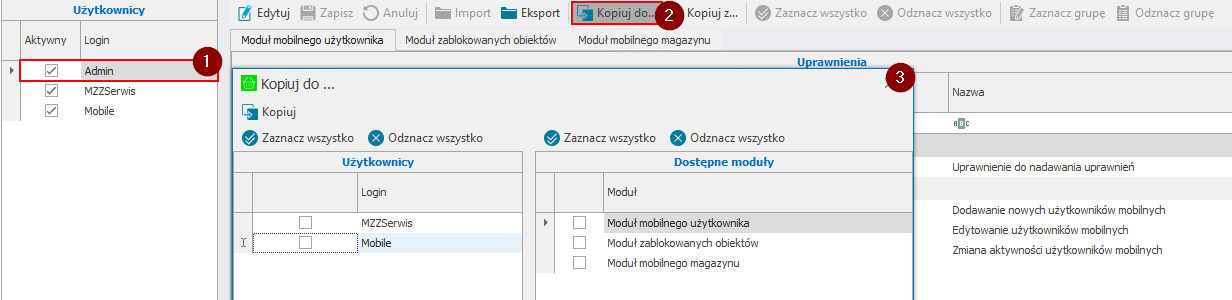
W wyświetlonym oknie należy wskazać użytkowników oraz moduły, do których zostaną skopiowane uprawnienia. Aby zaznaczyć wszystkich użytkowników/moduły jednym kliknięciem należy skorzystać z przycisku Zaznacz wszystko widocznym na pasku narzędziowym nad daną tabelą. Aby odznaczyć użytkowników/moduły należy skorzystać z przycisku Odznacz wszystko. W celu skopiowania uprawnień do zaznaczonych użytkowników należy kliknąć Kopiuj i wyświetlonym komunikacie zatwierdzić swój wybór przyciskiem Tak.
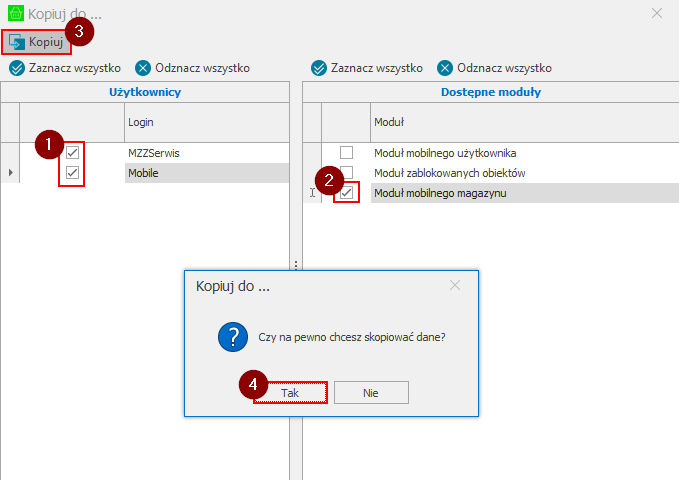
Uprawnienia użytkowników mobilnych
W celu wyświetlenia listy uprawnień użytkowników mobilnych należy przejść do Ustawień, następnie rozwinąć Rozwiązania mobilne i wybrać folder Uprawnienia użytkowników mobilnych.
Na ekranie wyświetlona zostanie tabela użytkowników mobilnych oraz tabela uprawnień aktualnie zaznaczonego użytkownika. Tabela ta prezentuje grupy uprawnień do wykonywania różnego rodzaju operacji. Grupy odpowiadają poszczególnym modułom aplikacji. Kolumny tabeli przedstawiają kolejno: pole wyboru określające posiadanie uprawnienia (zaznaczone – użytkownik posiada uprawnienie do wykonywania danej operacji, odznaczone – użytkownik nie ma uprawnień do wykonywania danej operacji), kod oraz nazwę uprawnienia.
Użytkownik ma możliwość wyeksportowania uprawnień do pliku XML. W tym celu należy skorzystać z przycisku Eksport, po czym podać nazwę oraz miejsce zapisu pliku. Dostępna jest również możliwość importu uprawnień z pliku XML. W tym celu należy przejść w tryb edycji uprawnień, a następnie skorzystać z przycisku Import, po czym wskazać plik, który ma zostać zaimportowany.
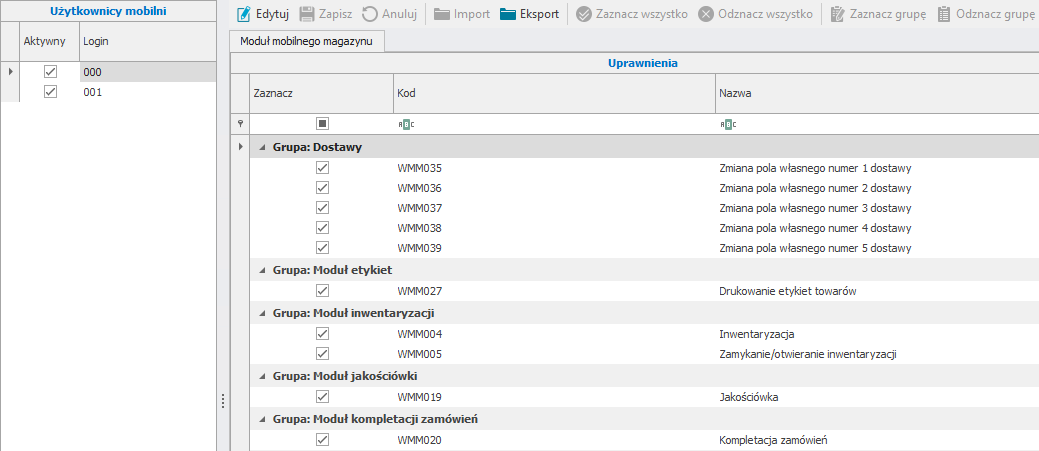
W tym miejscu możliwe jest nadanie uprawnień do poszczególnych modułów i operacji w nich wykonywanych:
•Moduł dostawy
oZmiana pola własnego numer 1 dostawy;
oZmiana pola własnego numer 2 dostawy;
oZmiana pola własnego numer 3 dostawy;
oZmiana pola własnego numer 4 dostawy;
oZmiana pola własnego numer 5 dostawy;
•Moduł etykiet
oDrukowanie etykiet towarów;
oRozkompletowanie etykiety paletowej;
oKompletowanie etykiety paletowej;
oGenerowanie etykiety paletowej;
oEdycja atrybutu SSCC etykiety paletowej;
•Moduł inwentaryzacji
oInwentaryzacja;
oZamykanie/otwieranie inwentaryzacji;
•Moduł pakowania
oPakowanie;
oZmiana firmy przewozowej;
oAutomatyczne pakowanie towaru;
•Moduł przesunięć
oPrzesunięcie towaru;
oUsuwanie rezerwacji;
oCzęściowa realizacja przesunięcia;
•Moduł przyjęć:
oPrzyjęcie towaru,
oEdycja dostawy,
oZmiana nazwy dostawy,
oDzielenie dostawy,
oZmiana ilości na pozycji;
oZmiana daty na dokumencie;
oZmiana pola własnego numer 1 dokumentu przyjęcia;
oZmiana pola własnego numer 2 dokumentu przyjęcia;
oZmiana pola własnego numer 3 dokumentu przyjęcia;
oZmiana pola własnego numer 4 dokumentu przyjęcia;
oZmiana pola własnego numer 5 dokumentu przyjęcia;
oCzęściowa realizacja przyjęcia;
oZmiana pola własnego numer 1 dokumentu zakupu;
oZmiana pola własnego numer 2 dokumentu zakupu;
oZmiana pola własnego numer 3 dokumentu zakupu;
oZmiana pola własnego numer 4 dokumentu zakupu;
oZmiana pola własnego numer 5 dokumentu zakupu;
oZmiana pola własnego numer 1 dokumentu zamówienia własnego;
oZmiana pola własnego numer 2 dokumentu zamówienia własnego;
oZmiana pola własnego numer 3 dokumentu zamówienia własnego;
oZmiana pola własnego numer 4 dokumentu zamówienia własnego;
oZmiana pola własnego numer 5 dokumentu zamówienia własnego;
oWażenie towaru podczas przyjęcia;
oUsuwanie dostaw podczas procesu ważenia;
oZmiana pola własnego numer 1 pozycji dokumentu przyjęcia;
oZmiana pola własnego numer 2 pozycji dokumentu przyjęcia;
oZmiana pola własnego numer 3 pozycji dokumentu przyjęcia;
oZmiana pola własnego numer 4 pozycji dokumentu przyjęcia;
oZmiana pola własnego numer 5 pozycji dokumentu przyjęcia.
•Moduł wydań
oWydanie towaru,
oZmiana ilości na pozycji;
oUsuwanie rezerwacji,
oZmiana daty na dokumencie;
oZmiana pola własnego numer 1 dokumentu wydania;
oZmiana pola własnego numer 2 dokumentu wydania;
oZmiana pola własnego numer 3 dokumentu wydania;
oZmiana pola własnego numer 4 dokumentu wydania;
oZmiana pola własnego numer 5 dokumentu wydania;
oZmiana pola własnego numer 1 dokumentu sprzedaży;
oZmiana pola własnego numer 2 dokumentu sprzedaży;
oZmiana pola własnego numer 3 dokumentu sprzedaży;
oZmiana pola własnego numer 4 dokumentu sprzedaży;
oZmiana pola własnego numer 5 dokumentu sprzedaży;
oZmiana pola własnego numer 1 dokumentu zamówienia obcego;
oZmiana pola własnego numer 2 dokumentu zamówienia obcego;
oZmiana pola własnego numer 3 dokumentu zamówienia obcego;
oZmiana pola własnego numer 4 dokumentu zamówienia obcego;
oZmiana pola własnego numer 5 dokumentu zamówienia obcego;
oCzęściowa realizacja wydania;
oWydanie z kartoteki dostaw;
oZmiana pola własnego numer 1 pozycji dokumentu wydania;
oZmiana pola własnego numer 2 pozycji dokumentu wydania;
oZmiana pola własnego numer 3 pozycji dokumentu wydania;
oZmiana pola własnego numer 4 pozycji dokumentu wydania;
oZmiana pola własnego numer 5 pozycji dokumentu wydania.
•Moduł towarów:
oKartoteka towarów.
Ponadto w zależności od wybranego trybu pracy wykorzystywane są następujące uprawnienia:
1.Tryb pracy Kody własne:
•Moduł pakowania
oPakowanie bez etykiet;
•Moduł przesunięć
oDrukowanie etykiet towarów,
oZmiana ilości na pozycji;
oPrzesunięcie bez etykiet;
•Moduł przyjęć
oDrukowanie etykiety towaru,
oDodawanie/wystawianie nowego dokumentu,
oDodawanie nowej pozycji;
•Moduł rozchodu wewnętrznego
oRozchód wewnętrzny;
•Moduł wydań
oWydanie bez etykiet,
•Moduł zwrotów
oZwroty;
•Moduł produkcji
oPrzyjęcie z produkcji,
oWydanie z produkcji;
2.Tryb pracy Kody obce:
•Moduł dostawy
oDrukowanie etykiety dostawy;
•Moduł jakościówki
oJakościówka;
•Moduł kompletacji zamówień
oKompletacja zamówień;
•Moduł przesunięć
oPotwierdzanie bez skanowania wszystkich pozycji;
Aby zmodyfikować uprawnienia należy wybrać danego użytkownika z listy wszystkich użytkowników, a następnie kliknąć przycisk Edytuj dostępny w sekcji uprawnień. Będąc w trybie edycji osoba zarządzająca uprawnieniami może je nadać lub odebrać wybranemu użytkownikowi poprzez zaznaczenie/odznaczenie pól wyboru w wybranych wierszach, odpowiadających poszczególnym uprawnieniom. Przycisk Zaznacz wszystko umożliwia zaznaczenie wszystkich uprawnień jednym kliknięciem, zaś Odznacz wszystko odznacza wszystkie nadane wcześniej uprawnienia. W celu zaznaczenia danej grupy uprawnień należy wskazać dowolny wiersz znajdujący się w tej grupie, a następnie wybrać przycisk Zaznacz grupę. Aby odebrać uprawnienia do danej grupy uprawnień należy zaznaczyć dowolny wiersz znajdujący się w tej grupie, po czym skorzystać z przycisku Odznacz grupę.
Użytkownik ma możliwość wyeksportowania uprawnień do pliku XML. W tym celu należy skorzystać z przycisku Eksport, po czym podać nazwę oraz miejsce zapisu pliku. Dostępna jest również możliwość importu uprawnień z pliku XML. W tym celu należy przejść w tryb edycji uprawnień, a następnie skorzystać z przycisku Import, po czym wskazać plik, który ma zostać zaimportowany.

W celu zapisania nadanych uprawnień należy wybrać przycisk Zapisz. Przycisk Anuluj powoduje powrót do trybu podglądu sekcji uprawnień bez zapisywania wprowadzonych w niej zmian.
Użytkownik może skopiować uprawnienia od innego użytkownika. W tym celu należy z listy wszystkich użytkowników wybrać użytkownika, dla którego będą kopiowane uprawnienia i skorzystać z opcji Kopiuj z.
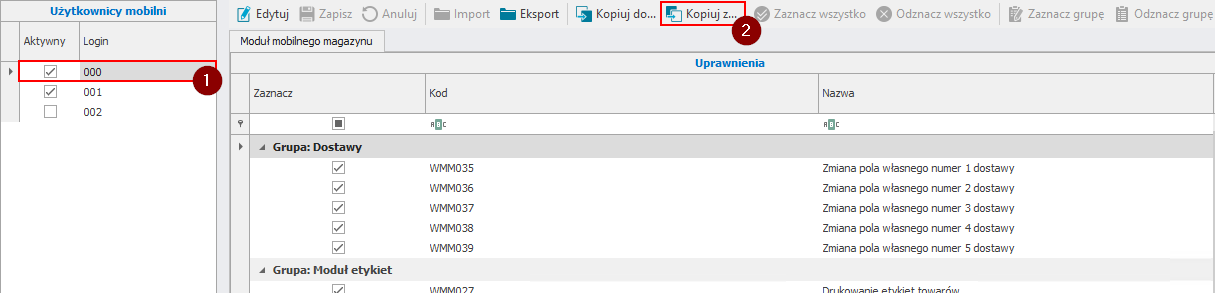
W wyświetlonym oknie należy wybrać użytkownika oraz moduły, z których zostaną skopiowane uprawnienia. Użytkownik ma możliwość zaznaczenia wszystkich modułów jednym kliknięciem korzystając z przycisku Zaznacz wszystko. Przycisk Odznacz wszystko odznacza wszystkie moduły. Aby skopiować uprawnienia należy kliknąć Kopiuj.
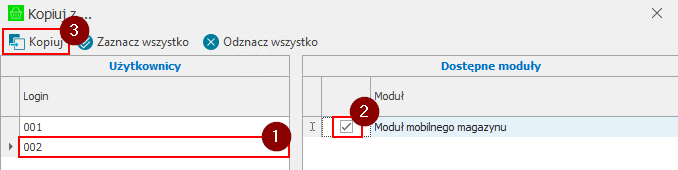
Aby skopiować uprawnienia do innych użytkowników należy zaznaczyć na liście wszystkich użytkowników użytkownika, od którego zostaną skopiowane uprawnienia i skorzystać z przycisku Kopiuj do.
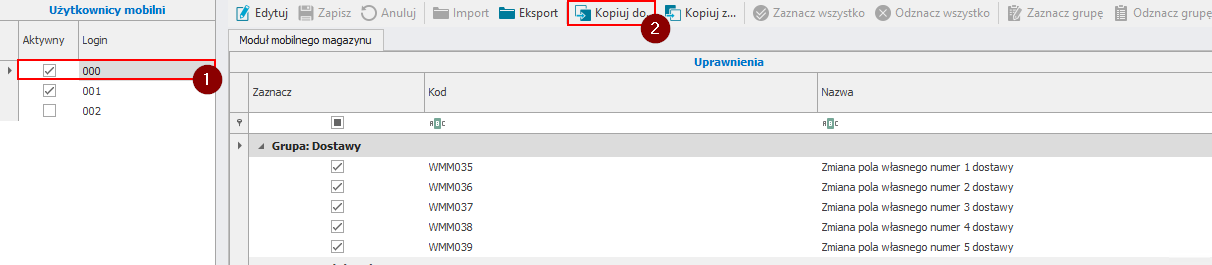
W wyświetlonym oknie należy wskazać użytkowników oraz moduły, do których zostaną skopiowane uprawnienia. Aby zaznaczyć wszystkich użytkowników/moduły jednym kliknięciem należy skorzystać z przycisku Zaznacz wszystko widocznym na pasku narzędziowym nad daną tabelą. Aby odznaczyć użytkowników/moduły należy skorzystać z przycisku Odznacz wszystko. W celu skopiowania uprawnień do zaznaczonych użytkowników należy kliknąć Kopiuj i wyświetlonym komunikacie zatwierdzić swój wybór przyciskiem Tak.